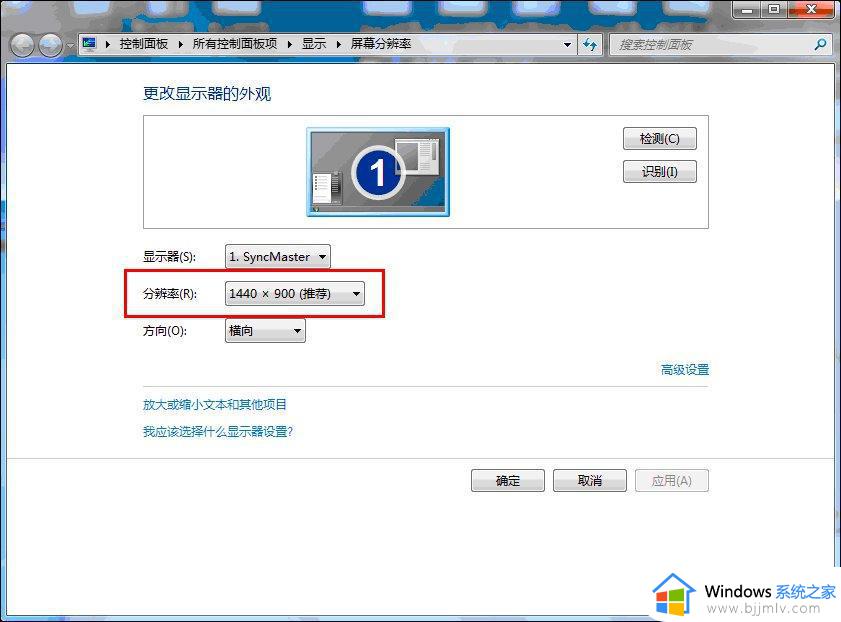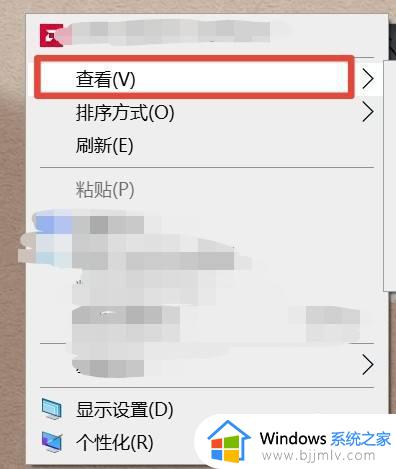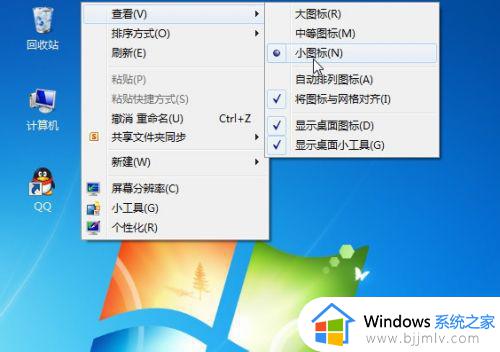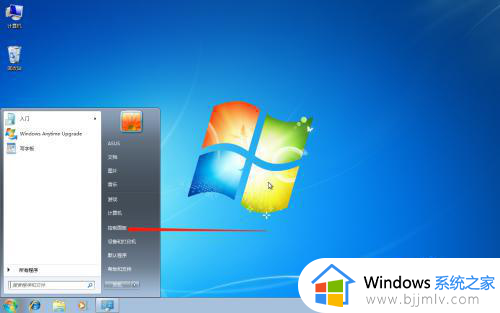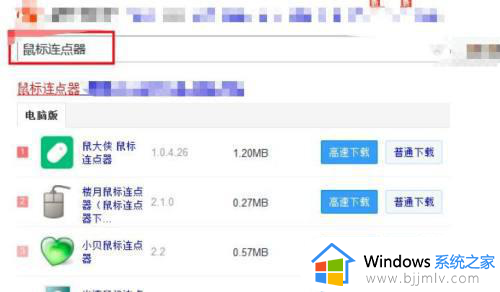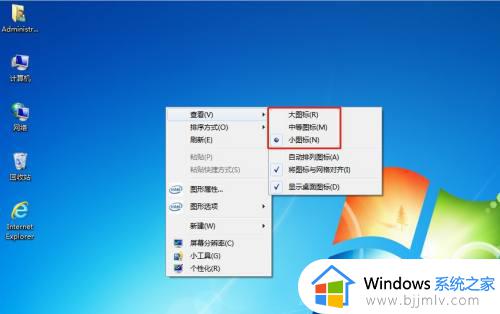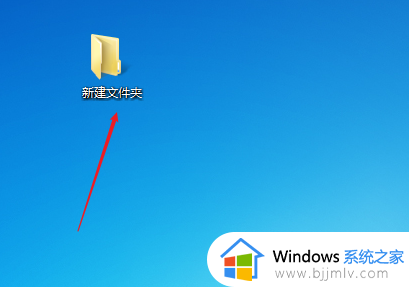win7自制鼠标光标大小设置方法 win7怎么自定义鼠标光标大小
更新时间:2023-04-20 09:36:23作者:runxin
很多用户在操作win7电脑的时候,对于系统默认的一些设置也都符合用户的日常操作习惯,其中就包括鼠标光标的大小,然而有用户反馈自己win7系统中显示的鼠标光标太小了,对此win7怎么自定义鼠标光标大小呢?接下来小编就来教大家win7自制鼠标光标大小设置方法。
具体方法:
1、单击开始---->所有程序,选择控制面板。
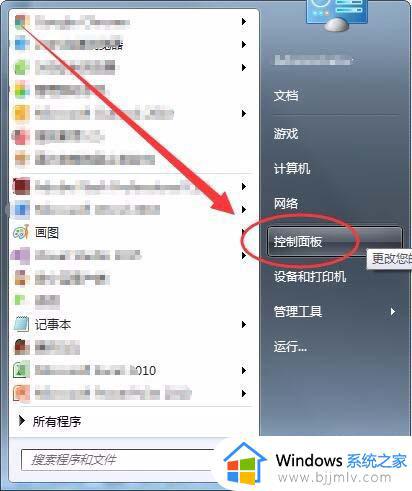
2、在控制面板中,找到鼠标选项,点击进入。
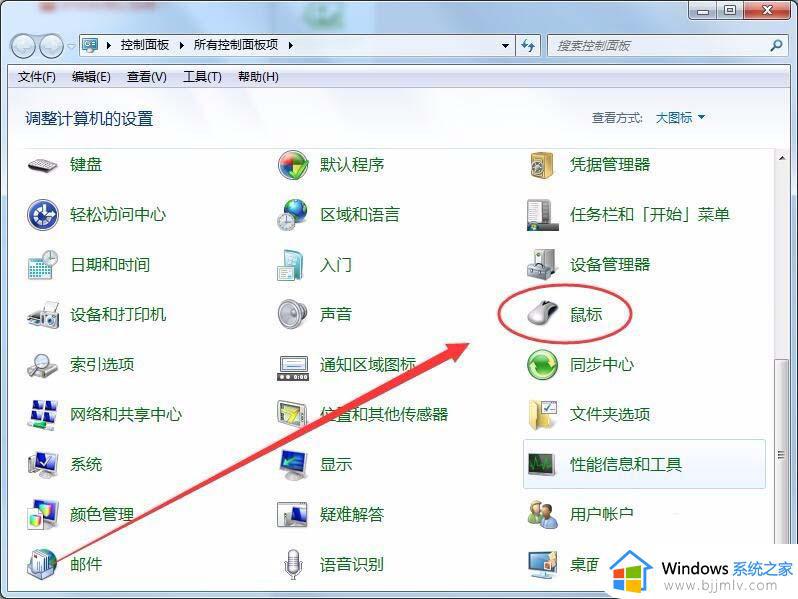
3、鼠标属性窗口中,选择指针选项卡。
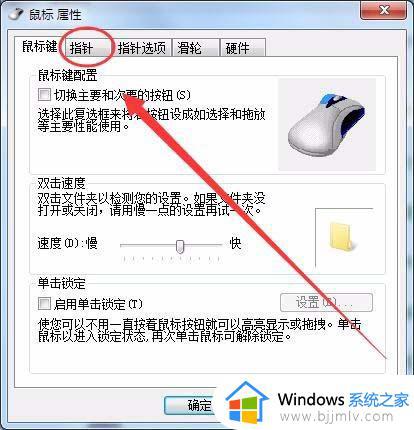
一、将鼠标指针变大
1、单击方案选项下的倒三角,在下拉框中选择一种变大的方案,本例为Windows标准(大)方案。
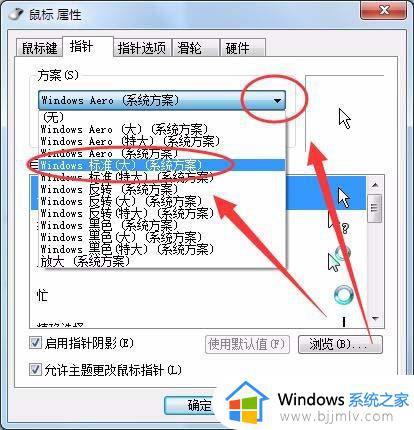
2、单击确定按钮后,可以看到鼠标指针变大了。
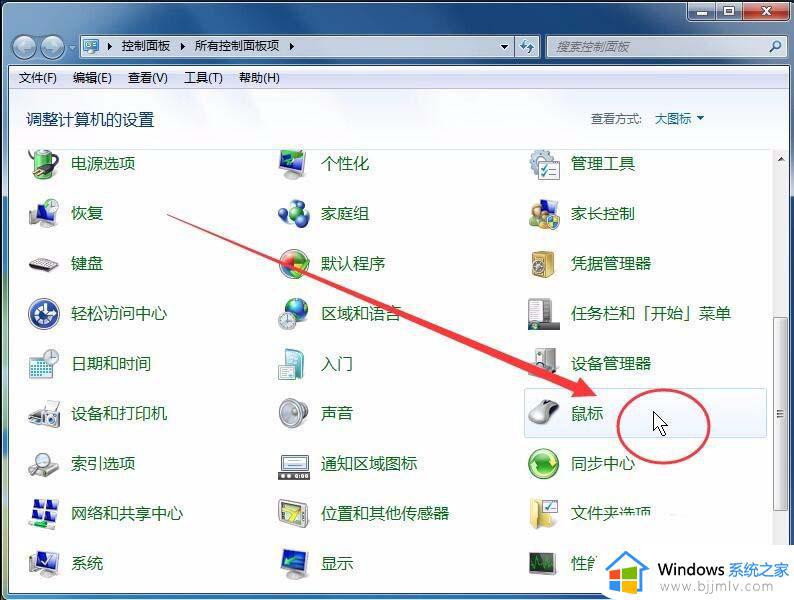
二、改变鼠标指针形状
1、回到鼠标属性窗口中,在指针选项卡中,单击浏览按钮。
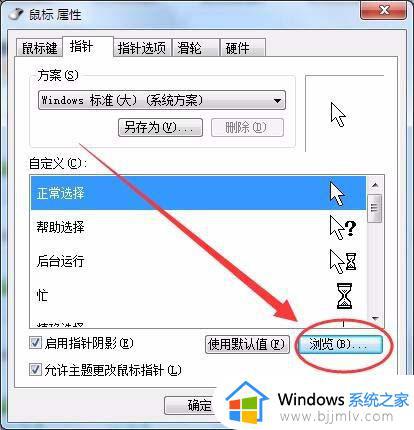
2、浏览窗口中,选择一个自己想要的鼠标形状,如下图所示。
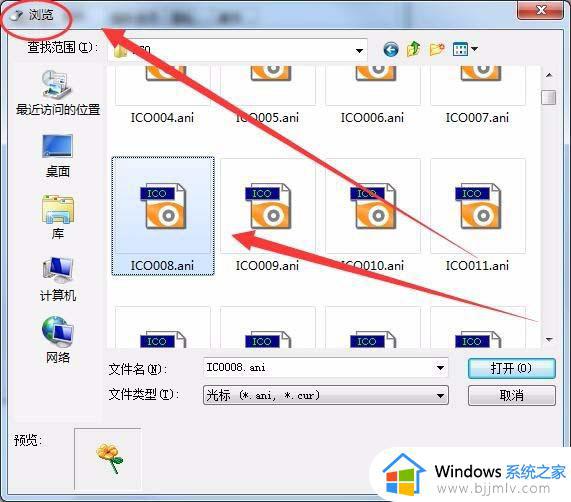
3、单击确定后,
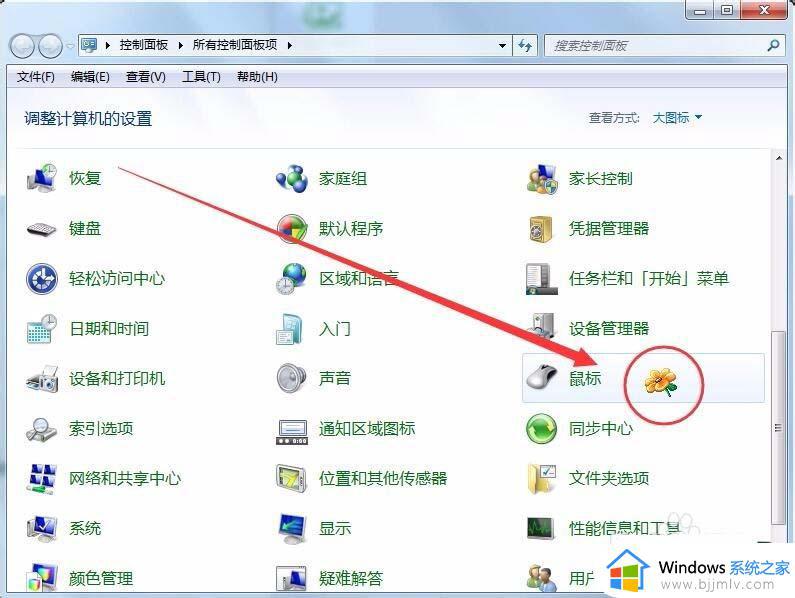
以上就是小编给大家介绍的win7自制鼠标光标大小设置方法了,有需要的用户就可以根据小编的步骤进行操作了,希望能够对大家有所帮助。